Како додати, отпремити, складиштити, креирати, користити датотеке у ОнеДриве-у
Постоји велики број опција за складиштење у облаку доступних на интернету, али је можда једна од најпогоднијих од њих ОнеДриве(OneDrive) . Понуђен од стране Мицрософта(Microsoft) , ОнеДриве(OneDrive) је прилично једноставан за коришћење и пружа значајан простор за складиштење. Можда ће вам бити потребно мало учења ако раније нисте користили дигитални уређај за складиштење података, али већина почетника ће моћи да га навикне за кратко време. У овом посту ћемо видети како да додате, отпремите, складиштите, креирате, користите датотеке, фотографије и фасцикле у ОнеДриве-(OneDrive) у .
Како користити ОнеДриве
Мицрософт ОнеДриве(Microsoft OneDrive) је бриљантна апликација која је посебно оптимизована за Виндовс 10(Windows 10) . Дакле, пружа вам једноставније и приступачније искуство од других услуга складиштења на мрежи које су представили други брендови. Са једноставним корисничким интерфејсом ОнеДриве-а можете повезати све своје податке на један извор коме бисте могли да приступите са мноштва уређаја. Горе понуђени савети би требало да вам дају добру представу о обиму ове апликације и бројним предностима које она може да пружи у свету све више дигитализованих информација.
У наставку је наведена листа задатака који се могу обавити помоћу ОнеДриве-а(OneDrive) како би се складиштење ваших датотека на мрежи учинило много лакшим.
Отпремите фотографије и датотеке на ОнеДриве
Сама сврха ОнеДриве-(OneDrive) а је складиштење датотека на мрежи. Процес за исто је следећи:

Отворите ОнеДриве(OneDrive) веб локацију, пријавите се са својим Мицрософт(Microsoft) налогом, а затим кликните на дугме (pload )Учитај(U) . Све што сада треба да урадите је да изаберете датотеке које желите да сачувате и процес ће се наставити сам.
Алтернативно, можете превући и отпустити датотеке по свом избору из апликације за проучавање датотека. Ако имате Виндовс 10, имали бисте поставку која аутоматски чува све ваше датотеке на ОнеДриве-(OneDrive) у .
Отпремите датотеке и фасцикле у ОнеДриве(OneDrive) фор Бусинесс(Business)
ОнеДриве(OneDrive) фор Бусинесс(Business) је врхунска услуга дигиталног складиштења коју Мицрософт(Microsoft) нуди предузећима. Има знатно већи капацитет за складиштење и приступачнији је, а истовремено је једноставан за коришћење као и стандардна верзија. Процес за отпремање датотека је идентичан стандардној верзији, али имате додатну опцију директног отпремања ако користите Гоогле Цхроме(Google Chrome) или Мицрософт Едге(Microsoft Edge) захваљујући њиховим уграђеним менијима за отпремање. Прегледачи као што су Фирефок(Firefox) и Опера(Opera) би захтевали да претходно креирате одређену фасциклу.
Креирајте(Create) датотеке и фасцикле у ОнеДриве- у(OneDrive)
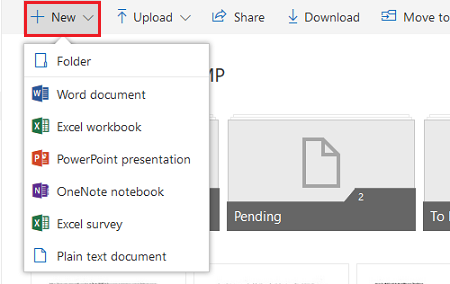
- Да бисте креирали фасциклу, све што треба да урадите је да кликнете левим тастером миша на дугме „Ново“ у горњем десном углу апликације и кликнете на опцију „Креирај фасциклу“. Или другу датотеку за Мицрософт Оффице(Microsoft Office) документ.
- Можете чак и да креирате стандардне Мицрософт(Microsoft) Оффице датотеке као што су Ворд(Word) и Екцел(Excel) тако што ћете кликнути на одговарајућа дугмад у падајућем менију.
Датотеке сачуване у ОнеДриве(OneDrive) подразумевано у оперативном систему Виндовс 10(Windows 10)
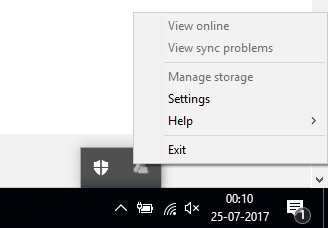
- У доњем десном углу екрана поред сата би била икона у облику два облака. Ово је икона ОнеДриве.
- Кликните десним тастером миша на њега, а затим левим тастером миша на „Подешавања“. Сада ће вам бити представљене две опције аутоматског чувања под називом „Само овај рачунар“ и „ОнеДриве“.
- Изаберите ОнеДриве(Select OneDrive) и ваше датотеке ће бити аутоматски сачуване у вашој услузи складиштења на мрежи чак и ако не кликнете на сачувај под условом да сте повезани на интернет.
(Save)Аутоматски сачувајте фотографије и видео записе у ОнеДриве(OneDrive)
Када су у питању визуелни медији као што су фотографије и видео снимци, ОнеДриве(OneDrive) може аутоматски да се синхронизује са преносивим уређајем за складиштење на коме се првобитно налазе.
- Кад год повежете телефон, екстерни чврсти диск или било који други уређај за складиштење који користите са рачунаром, добићете упит да ли желите да синхронизујете своје датотеке са ОнеДриве-ом(OneDrive) .
- Када изаберете да, све фотографије и видео снимци ће се аутоматски копирати на ваш ОнеДриве(OneDrive) где им можете приступити помоћу било ког уређаја.
(Save)Аутоматски сачувајте снимке екрана у ОнеДриве(OneDrive)
Веома згодна функција коју нуди ОнеДриве(OneDrive) је аутоматско складиштење снимака екрана(Automatic Screenshot Storage) . У идеалном случају(Ideally) , можете да складиштите само један по један снимак екрана у међуспремник, морали бисте да их налепите у спољни програм пре него што узмете још један ако не желите да их изгубите.
Након што направите снимак екрана, видећете упит као и сви други који вас пита да ли желите да аутоматски сачувате своје снимке екрана у ОнеДриве(OneDrive) . Изаберите (Select) да(yes) и фолдер ће бити креиран и означен као „Снимци екрана“ на вашем ОнеДриве(OneDrive) налогу одакле можете да приступите сликама у било ком тренутку.
Додајте(Add) и синхронизујте дељене фасцикле у ОнеДриве
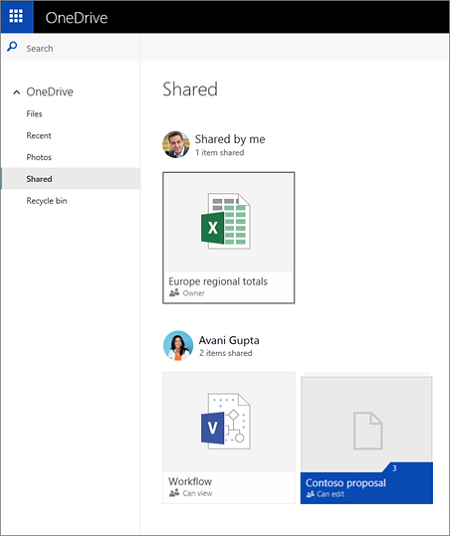
- Ако желите да додате ову фасциклу на свој диск, кликните на кружић у горњем десном углу на икони да би се појавила квачица.
- Затим изаберите опцију „Додај у мој ОнеДриве“ из менија на врху екрана. Ово би сачувало копију фасцикле на вашем диску.
Дељене фасцикле које додате у свој ОнеДриве(OneDrive) појављују се у одељку Приказ датотека(Files) на ОнеДриве-(OneDrive) у на мрежи.
Желим више? Погледајте ове ОнеДриве савете и трикове(OneDrive tips and tricks) .
Related posts
Онемогућите ОнеДриве обавештења Када се синхронизација аутоматски паузира
Поправите ОнеДриве код грешке 0к8004де40 на Виндовс 11/10
Поправи ОнеДриве код грешке 0к8007016а
ОнеДриве грешка 0к80070194, добављач датотека у облаку је неочекивано изашао
Дозволите ОнеДриве-у да онемогући наслеђивање дозвола у фасциклама само за читање
Како уклонити ОнеДриве икону из Филе Екплорер-а у оперативном систему Виндовс 11/10
Преузмите и инсталирајте ОнеДриве за Виндовс на свој рачунар
ОнеДриве сличице се не приказују у оперативном систему Виндовс 11/10
Нека ОнеДриве настави синхронизацију када је укључен режим уштеде батерије
ОнеДриве лични трезор приказује погрешан језик
Како проверити простор за складиштење у ОнеДриве-у
Поправи ОнеДриве код грешке 0к8004де85 или 0к8004де8а
Како да вратите претходну верзију документа у ОнеДриве
Постоји проблем са вашим налогом: грешка ОнеДриве фор Бусинесс
Како да поправите ОнеДриве код грешке 0к8004де25 или 0к8004де85
Нешто је пошло наопако Шифра грешке 102 у ОнеДриве-у
ОнеДриве не чува Ворд документе – Ово није важеће име датотеке
Синхронизујете други налог – ОнеДриве грешка
Искључите ОнеДриве Избрисане датотеке се уклањају свуда
Како ограничити пропусни опсег који користе ОнеДриве и Дропбок
